Outlook 2010 - Как автоматично да изпразвате изтритите елементи при излизане
Ако използвате Outlook 2010 често и получавате и изпращате много съобщения, вашият файл с данни ще стане много голям. Ако обаче отделите време да проучите откъде идва по-голямата част от този размер на файла, може да се изненадате, когато научите, че голяма част от него се намира в папката Ви изтрити елементи . Много хора работят при предположението, че когато изтрият съобщения или събития в календара в Microsoft Outlook 2010, тези елементи са изчезнали завинаги. Всъщност те просто са преместени в папката Изтрити елементи. Можете да изпразвате ръчно тази папка, когато пожелаете, но можете също да конфигурирате Outlook 2010 така, че автоматично да изпразва папката Изтрити елементи, когато излизате от програмата . Това е далеч по-удобна опция и файлът ви с данни в Outlook няма да расте астрономически заради боклука ви.
Изтрити изтрити елементи на Outlook при излизане
За потребителите на Outlook, които са сигурни, че няма да се нуждаят от нищо, което изтриват, това е идеално решение. Ако обаче установявате, че често възстановявате елементи от папката си Изтрити елементи, тази настройка може да не е за вас. След като папката „Изтрити елементи“ се изпразни и Outlook 2010 се затвори, всичко, което е изтрито, не може да бъде възстановено. Ако това е опция, с която можете да живеете, продължете с процедурата по-долу. Ако не сте готови да пуснете елементите в папката си Изтрити елементи, можете ръчно да ги изтриете, като щракнете с десния бутон на мишката върху елемент в папката Изтрити елементи, след което щракнете върху Изтриване . Можете да изберете много елементи наведнъж, като натиснете клавиша Ctrl или Shift, докато щракнете, или можете да натиснете Ctrl + A, за да изберете всичко. Можете също да щракнете с десния бутон върху папката Изтрити елементи, след което щракнете върху Празна папка, за да изчистите съдържанието на папката.
Започнете процеса на конфигуриране на Outlook 2010 за изпразване на изтритите елементи при изход, като стартирате Outlook.
Щракнете върху оранжевия раздел File в горния ляв ъгъл на прозореца, след което щракнете върху Опции в долната част на лявата колона.

Щракнете върху опцията Advanced в колоната отляво на прозореца с опции на Outlook .
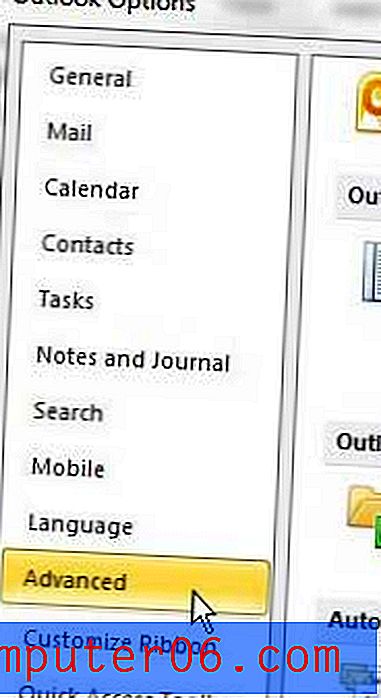
Потърсете секцията за стартиране и излизане на Outlook в центъра на прозореца. Под този раздел има опция, която казва папката „Изпратени изтрити елементи“ при излизане от Outlook . Поставете отметка вляво от тази опция, след което щракнете върху бутона OK в долната част на прозореца.
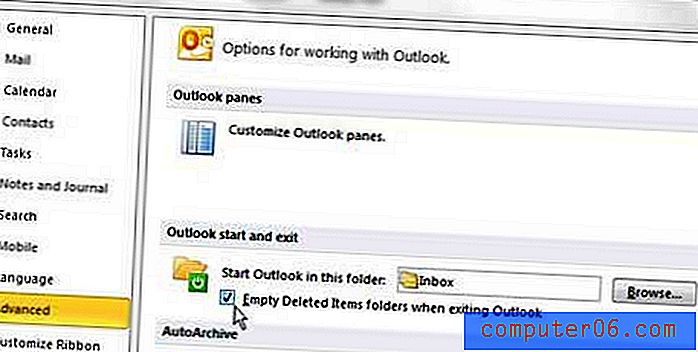
Всеки път, когато затворите Outlook 2010 сега, програмата ще ви предостави подкана, където можете да щракнете върху Да, за да изтриете всичко в папката си Изтрити елементи, или можете да щракнете върху Не, ако искате да запазите всичко в тази папка. Това ви дава една последна грешка в случай, че неволно изтриете нещо, което искате да запазите.
Тази опция обаче може да бъде премахната, като превъртите до дъното на раздела Разширени в менюто Опции за изглед . Потърсете секцията Друго, след това изчистете отметката от полето отляво на Подкана за потвърждение, преди трайно изтриване на елементи . Outlook 2010 сега просто ще изпразни тази папка всеки път, когато затворите програмата, без да изисква никакво въвеждане от вас.



